Инструмент Blend / Преход в Adobe Illustrator често се използва за създаване на абстрактен образ на вълни. Но в този урок, ние ще експериментира с някои настройки и да получите на вълната на частицата в стила на научно-фантастична. Тези изображения ще изглеждат чудесно в хай-тек интерфейс. Основният ефект ще създадем в Adobe Illustrator, след което добавете цвят и яркост в Adobe Photoshop.
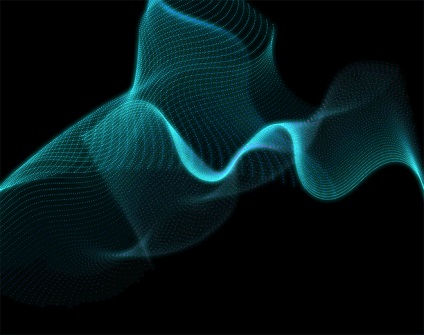
Хартията се състои от абстрактно потоци частици, които са насочени в различни посоки. Светлите цветове и блясък ефект ще създаде подходяща атмосфера. Сложността на крайния резултат зависи от броя на корекции и настройки, който ще направят.
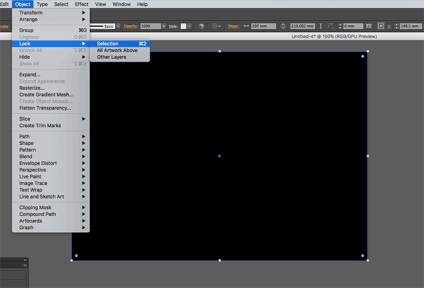
За да започнете, да създадете нов документ в Adobe Illustrator. Ефектът изглежда най-добре на тъмен фон, така че ние начертайте правоъгълник с размерите на черния работното пространство. Маркирайте правоъгълник и го заключете с ПМС / Ctrl + 2.
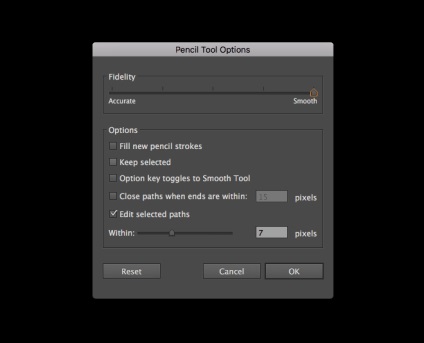
Вълни могат да изготвят инструмент Pen / химикалка или молив / молив. В последния случай, линията ще бъде жив. Ето защо, ако използвате молив / молив, кликнете върху иконата на инструмента два пъти и да изложи параметър Fidelity / точност при максимално. Така че си линии са изгладени.
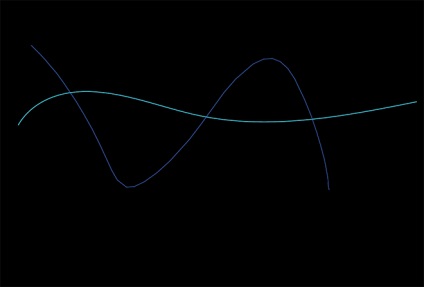
Премахване на цвета на запълване и да изберете ярък цвят инсулти. Начертайте случаен ред във вашия документ.
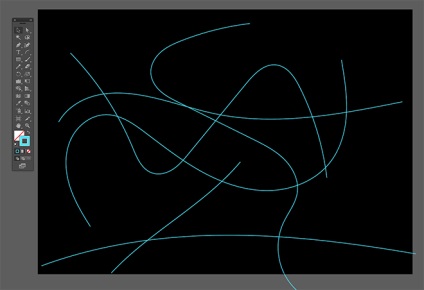
Колкото повече линии Чертаете, толкова по-трудно ще бъде резултатът. Експериментирайте с броя на редовете и тяхната продължителност.
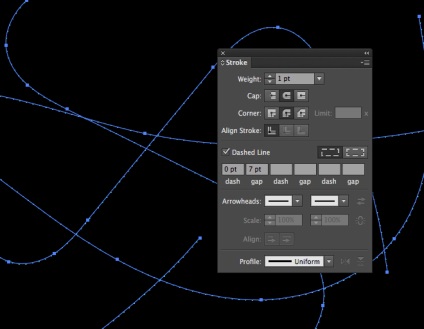
Избор на всички изтеглени линии и палитра Ход / Ход, уточни линии с заоблени краища и завъртете прекъсната линия / опция пунктирана линия, като посочва 0pt в Dash / Баркод и 7pt поле в Gap / Gap.
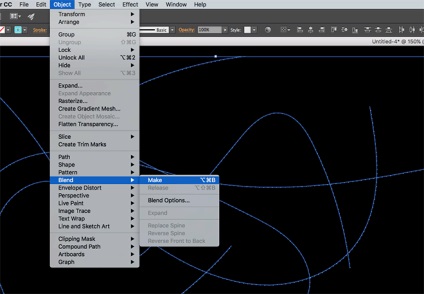
В менюто изберете Object> Blend> Make / обект> Go> New, за да създадете основен преход. Сега, нека да го настроите. За да направите това, изберете Object> Blend> Blend Options / обект> Go> Настройки на прехода.
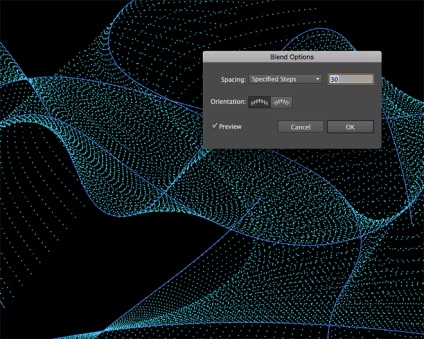
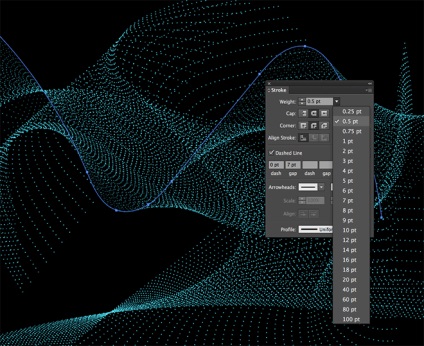
За да бъде ефектът по-разнообразен, Direct Инструмент за избор / директен акцент една от линиите за избор, да се посочи, че по-голям или по-малък ход на тегло.
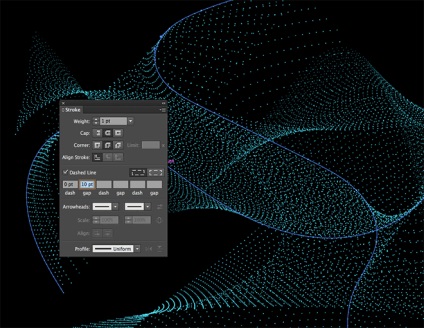
Можете също така да експериментирате с празнини между точки в редовете. Маркирайте тази линия, като един, да редактирате стойността на разликата, и да видим как прехода.
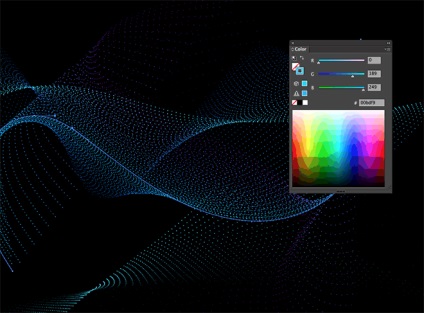
Маркирайте всяка линия поотделно и промените цвета удар в палитрата на цветовете / Цветен. Опитайте светли, ярки нюанси на синьо, розово и жълто.
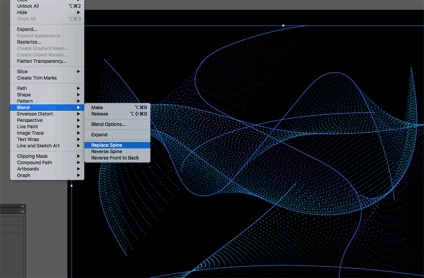
За да направите линията по-сложна и объркваща, привлече още един ред е преходът, и изберете всички менюто изберете Object> Blend> Замяна на гръбначния стълб / обект> Go> Замяна път.
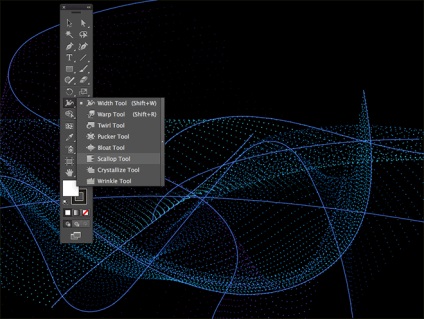
Ако искате да бъде много сложни ефекти, експериментирайте с инструменти раковина / зъби, кристализира / кристализация и бръчки / Wrinkle. Klikayte икона два пъти инструмент за редактиране на размера на четката (да се обхване по-голяма площ), а след това линията на преработка, за да ги наруши.
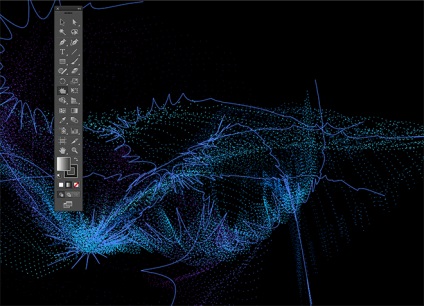
Тези нарушения причиняват частиците да бъдат разпределени в различни посоки, което създава ефекта на произволно разпръснати точки.
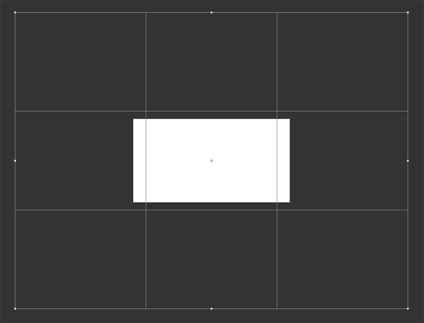
Когато направите всички изкривявания и настройки, и искате да получите резултатите, изберете всички и натиснете CMD / Ctrl + C, за да копирате селекцията. Отворете Adobe Photoshop и създайте нов документ.
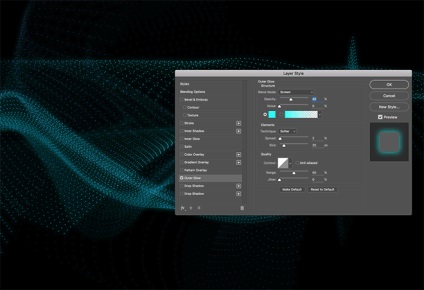
Запълнете фона с черен цвят и да го поставите в документ на нашата вълна. ги мащаба до желания размер и натиснете Enter. Кликнете два пъти върху слоя с вълните, за да отворите стиловете слой. Изберете стил Outer Glow / Outer Glow. Персонализиране на настройките на стила, както е показано по-горе.
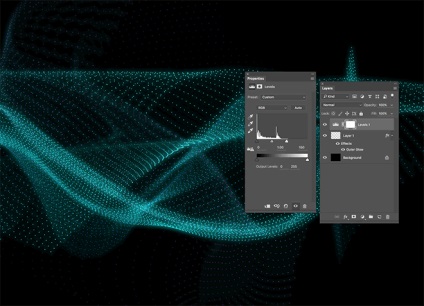
Добави корекция слой Levels / нива, и издърпайте от ляво на десния плъзгач. Така частици ще контрастират.
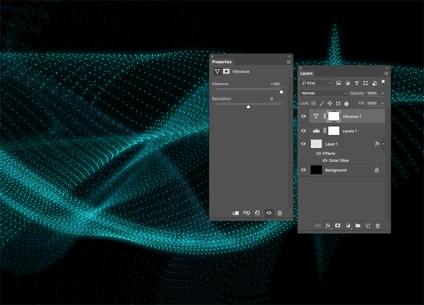
Създаване на корекция слой Оживяване / сочност параметър и да се увеличи сочност до максимум, така че цветовете стават дори по-ярки.
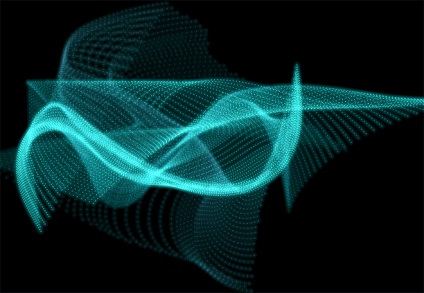
Това е всичко. На практика всички корекции, които направихме в Photoshop е напълно възможно да го направя в Illustrator, но сложността на работата ще доведе до факта, че това ще изисква много памет. Поради това, от съображения за пести ресурси, ние сме хвърлени в Photoshop.
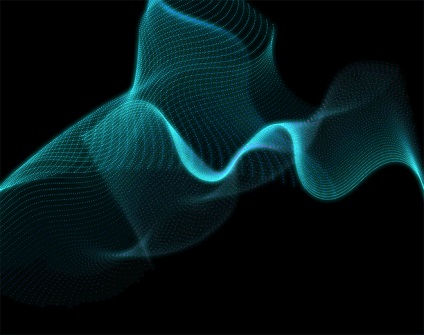
Превод - Dezhurko
Свързани статии
